Conéctese con archivos de datos que representan los contornos y las carreteras de la ciudad.
Nota:
En este ejercicio se utiliza el mapa creado en el ejercicio anterior.
- Si el mapa creado no está abierto AutoCAD Map 3D, vuelva a abrirlo.
- Añada los datos de contorno de ciudad a su mapa.
- En el Panel de tareas, acceda al Administrador de visualización.
- Haga clic en Datos y seleccione Conectar a datos.
- En el cuadro de diálogo Conexión de datos, en Conexiones de datos por proveedor, seleccione Añadir conexión SHP.
- En Archivo de origen (en la derecha), haga clic en el botón Examinar y desplácese hasta el archivo de muestra City_Boundary.sdf. Haga clic en Conectar.
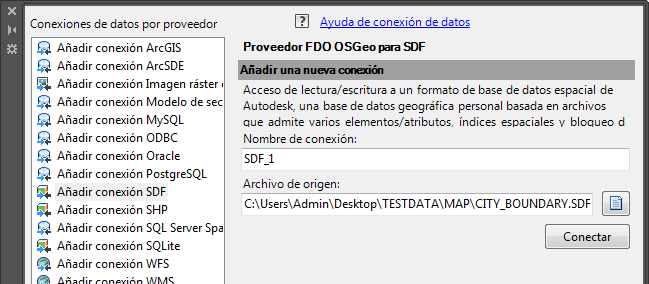
Utilizar la ventana Conexión de datos para añadir un elemento al mapa
- En Esquema, haga clic en Añadir al mapa.
- Añada los datos de carretera a su mapa.
- En la ventana Conexión de datos, en Conexiones de datos por proveedor (en la izquierda), seleccione Añadir conexión SHP.
- En Archivo de origen (en la derecha), haga clic en el botón Examinar y desplácese hasta el archivo de muestra Roads.shp. Haga clic en Conectar.
- Haga clic en Añadir al mapa.
- Cierre la ventana Conexión de datos.
- Guarde el mapa con el nombre MyMap.dwg.
Resultado
Ha creado un mapa y ha conectado con orígenes de elementos para los contornos de la ciudad y las carreteras de Redding, California.
Para continuar con el aprendizaje, vaya a la Lección 2: Personalización de una plantilla de libro de mapas.